| Сегодня мы будем заниматься
чисто текстовым оформлением. Пора уже начать наполнять нашу страничку
каким-то содержанием. Но если мы будем просто сваливать это содержание
в одно кучу - ничего хорошего не получиться. |
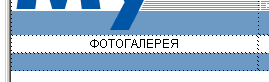
|
Начнем с того, что оформим заголовок текущего раздела
(чтобы пользователи всегда знали, в какой части сайта они находятся
в данный момент. Я сделал так:
- написал во второй сверху левой ячейке название
- задал форматирование Paragraph (как - мы уже разбирали)
- создал отдельный стиль (вот про стиль поподробнее...)
|
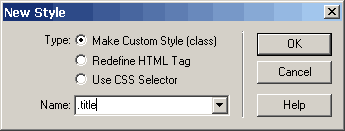
|
| Создаем свой стиль с названием .title (заголовок). Тут
все просто - это действие вы должны были уже раз 5-6 делать. |
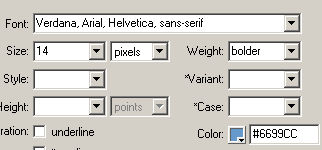
|
Поизводим настройку стиля: в закладке Type задем параметры:
- шрифт
- размер шрифта
- "вес" шрифта
- цвет шрифта
|
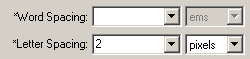
|
| Для того чтобы надпись четко выделялась добавим немного
расстояния между буквами в закладке Block.
После этого, накладываем стиль на наш заголовок - результат проверьте
в браузере, так как DreamWeaver не отображает этот эффект.
|

|
| Теперь нужно правильно настроить выравнивание в ячейке
с заголовком. Нам нужно чтобы текст в ней был всегда вверху и по центру.
Что мы и указываем: вертикальное выравнивание - вверх, а горизонтальное
выравнивание - по центру.
Делается это в свойствах ячейки.
|
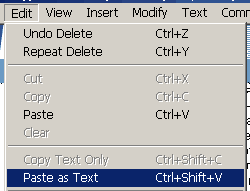
|
| Пора добавить на страничку текст. Для этого скопируйте
в буфер текст который вы хотите поместить на страничку (я взял со
своей домашней странички - ссылку не даю, она очень страшная)...
После копирования выбирайте ячейку (вторую сверху, справа). И в
пункте меню edit указывайте Paste As Text (вставить как текст).
После этого вы должны увидеть в окне DreamWeaver ваш текст с сохранением
форматирования.
|

|
| Смотрим в браузере. Края текста слишком "прилипают"
к краю окна браузера, что затрудняет чтение. Подредактируйте нашу
CSS, а вернее тег <P>. Делается это просто - выбираете реим
редактирования и изменяете свойства тега <P> в закладке BOX
(эти свойства padding и margin). Я поставил во всех ячейках по 1.
То есть задал padding и margin со всех сторон равным 1. (если что-то
не ясно - смотри предыдущий
урок). |
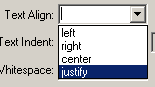
|
| Кроме того текст имеет некрасивый левый край (рваный).
Давайте изменим выравнивание текста. Для этого просто создайте новый
стиль (я назвал его .justify) и задайте в пункте block один единственный
параметр - Text Align = Justify.
После этого примените стиль ко всем параграфам нашего текста.
Все. С текстом почти разобрались...
|
| Да. Именно почти разобрались.
Я решил напоследок оставить для вас маленькую головоломку. Посмотрите
на результат
сегодняшнего урока. Видите как я оформил первые буквы в тексте. Попробуйте
так же. Если не получится - не расстраивайтесь, на следующе уроке
я открою эту маленькую тайну. |
